在本文中,您將了解到:
- 為什麼人們需要將 Windows 配置檔案轉移到新電腦
- 您可以將使用者配置檔案從一台電腦複製到另一台電腦嗎?
- 如何將 Windows 配置檔案轉移到新電腦
我可以將 Windows 配置檔案從一台電腦轉移到另一台電腦嗎?您知道當獲得一台新電腦時,可以將使用者狀態從舊電腦轉移到新電腦嗎?
使用者狀態也稱為Windows使用者配置檔案或使用者狀態資料,有時也將其視為使用者配置檔案。使用者配置檔案包括使用者帳戶、使用者檔案、作業系統設定、桌布、個性化設定等。
為什麼人們需要將 Windows 配置檔案轉移到新電腦
對於大多數 Windows 家庭和企業使用者來說,他們想要將 Windows 配置檔案轉移到新電腦的原因很簡單。
原因是:
- 1. 快速配置新電腦,使其與舊電腦一樣。
- 2. 幫助使用者以更快的速度適應新電腦進行工作。
- 3. 在新電腦上設定相同的工作環境。
- 4. 節省設定新電腦的時間和精力。
對於大多數人來說,將所有熟悉的設定從舊電腦轉移到新電腦對於 Windows 使用者來說是理想的選擇。通過這種方式,他們可以將新裝置上的所有內容與舊機器上完全一樣。
您可以將使用者配置檔案從一台電腦複製到另一台電腦嗎?
可以將 Windows 使用者配置檔案從 Windows 10 複製到新電腦(例如 Windows 11)嗎?
- 當然,您可以將一些基本的使用者配置檔案內容(例如桌面內容、桌布等)複製到新電腦。它們是使用者配置檔案裡的部分資料。
- 不可以,除了使用者資料夾之外,您無法複製 Windows 帳戶和設定、個性化設定、電源設定、域帳戶和設定等。
要將完整的使用者配置檔案資料和設定從舊電腦傳輸到新電腦,您需要專業的 Windows 配置檔案轉移工具來幫助。
如何將 Windows 配置檔案轉移到新電腦
關於轉移 Windows 配置檔案,手動將使用者資料從一台電腦複製並保存到另一台電腦是不明智的。手動方式只能將部分使用者資料(如文件、檔案等)複製到新裝置。
Windows 設定、使用者帳戶和設定仍在舊電腦上。要將您的 Windows 配置檔案完全轉移到新電腦,我們建議您向專業的 Windows 配置檔案轉移工具尋求幫助。
免費 Windows 配置檔案轉移工具下載
可靠的 Windows 電腦傳輸軟體:EaseUS Todo PCTrans Free 有強大的電腦到電腦轉移功能,可幫助您免費成功地將電腦上的所有內容轉移到新電腦。
以下是您可以應用此軟體傳輸到新電腦的內容列表:
- 應用程式: Office 、Adobe 軟體、電腦遊戲、瀏覽器和書籤等。
- 檔案:數千種類型的檔案和資料夾。
- 帳戶:使用者帳戶設定、使用者資料、個性化、電源選項、螢幕鎖定桌布和帳戶密碼。
如何使用 Windows 配置檔案轉移工具 - EaseUS Todo PCTrans Free
那麼如何使用 Windows 配置檔案轉移工具 - EaseUS Todo PCTrans Free 在電腦之間轉移 Windows 配置檔案資料呢?
在兩台電腦上下載並安裝此軟體,然後按照以下指南進行操作,您將免費了解在所有 Windows 系統中將使用者配置檔案從電腦轉移到電腦的完整過程:
步驟1. 在兩台電腦上都安裝並啟動EaseUS Todo PCTrans。在源電腦中,選擇「電腦到電腦」並繼續。

步驟2. 確保兩台電腦在同一個區域網路。透過電腦的IP位置連接或手動添加。輸入目標PC的登入帳號密碼,點擊確定連接兩台電腦,然後選擇傳輸方向。

步驟3. 點擊帳戶中的「編輯」按鈕以選擇要轉移的使用者帳戶和設定。

步驟4. 輸入源電腦的使用者帳號和密碼,選擇要傳輸的使用者帳戶設定、使用者資料和其他設定。點擊「完成」。
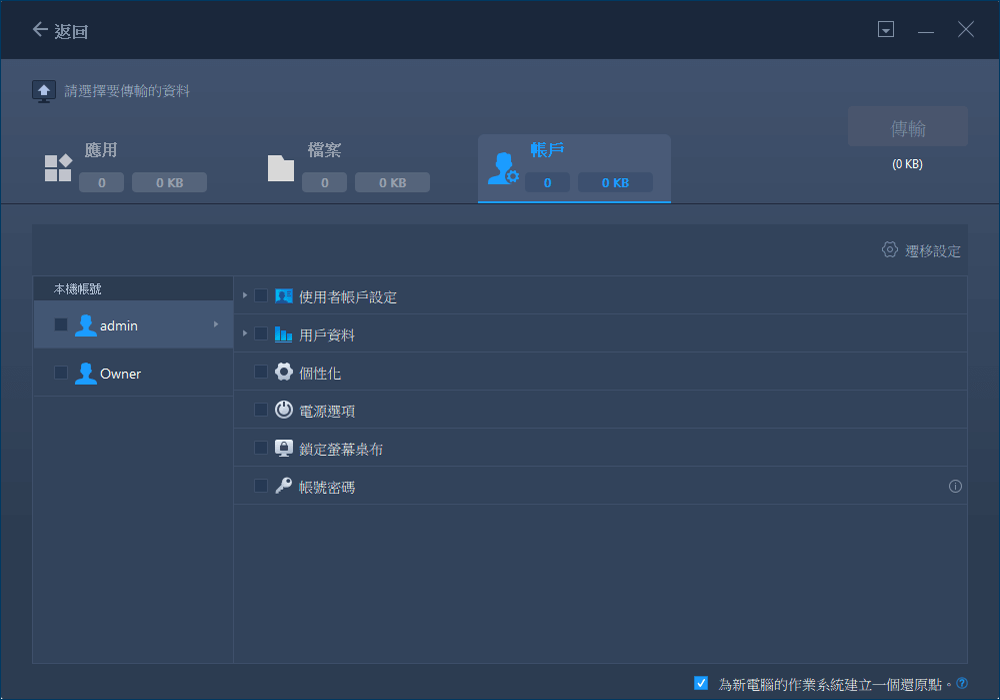
步驟5. 選擇完成後,點擊「傳輸」開始轉移使用者帳戶和設定。

等待轉移程序完成。然後,您可以在新電腦上查看和使用使用者設定檔資料及設定。
除了將 Windows 使用者配置檔案從電腦移動到電腦之外,您還可以應用 EaseUS Todo PCTrans 將資料夾從 C 槽移動到另一個本機磁碟。請按照本指南了解詳細資訊:
將使用者配置檔案傳輸到另一個硬碟
現在讓我們看看如何將使用者配置檔案傳輸到另一個硬碟,以及如何將使用者配置檔案從一台電腦傳輸到另一台電腦。
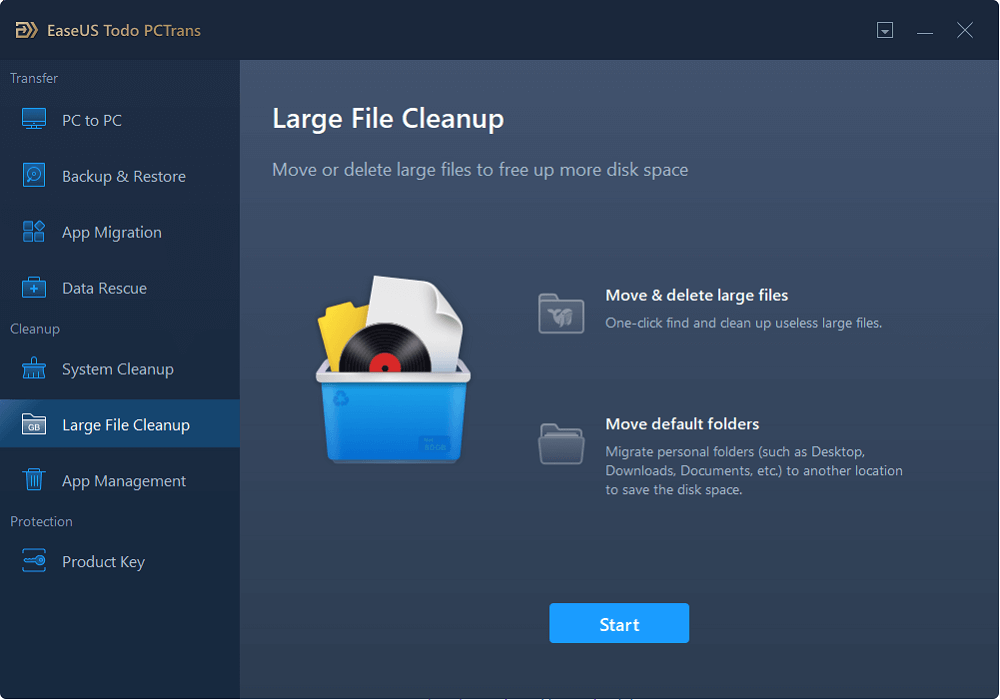
有關 Windows 配置檔案轉移工具的常見問題解答
文中我們向您介紹了專業的 Windows 配置檔案轉移工具,並討論了將 Windows 使用者配置檔案從舊電腦轉移到新電腦的必要性。我們還說明在 EaseUS Todo PCTrans 的幫助下將使用者資料和 Windows 設定轉移到新電腦的完整過程。
我們還收集了一些有關 Windows 配置檔案轉移的熱門主題,您可以在下面查看並找到答案。
1. windows有內建的轉移工具嗎
是的,微軟確實添加了一個內建的轉移工具,用於在 Windows 10 之前的舊 Windows 系統之間傳輸檔案。
該工具稱為Windows Easy Transfer 。 Windows 7/8/8.1甚至更舊的系統都可以應用此工具,通過此工具通過傳輸線轉移一些檔案。
如果您使用 Windows 10 或 Windows 11 並希望將文件傳輸到新電腦,您可以依靠 EaseUS Todo PCTrans。它是適用於 Windows 11/10 的可靠 Windows 輕鬆傳輸工具,值得您 100% 信賴。
2. 使用Windows配置檔案轉移工具的好處
除了節省時間之外,使用 EaseUS Todo PCTrans 等 Windows 配置檔案轉移工具還有哪些好處?看一下這個:
- 安全轉移使用者帳戶、系統和應用程式設定
- 在新電腦上保留伺服器狀態
- 部署新 Windows 電腦的成本較低
- 快速切換工作環境到新電腦
- 減少學習新系統的時間
對於可靠的 Windows 配置檔案轉移工具,您可以依靠我們在文中介紹的工具來獲取幫助。
3. 我可以將資料從一個使用者帳戶轉移到另一個使用者帳戶嗎
當您的電腦上有多個使用者帳戶,或者您想要在兩台電腦之間傳輸一些使用者資料時,您將需要可靠的方法來尋求幫助。
要在一台電腦上的使用者帳戶之間切換或移動使用者資料,您可以嘗試手動方式複製檔案或使用控制台將目標檔案從一個使用者帳戶複製到另一個使用者帳戶。
在兩台電腦之間共享資料時,您可以嘗試手動方式或尋求Windows 電腦傳輸軟體的幫助。有關詳細指南,請參閱如何在 Windows 10/11 中將資料從一個使用者帳戶傳輸到另一個使用者帳戶。
這篇文章對你有幫助嗎?
相關文章
-
![author icon]() Agnes/2025-03-14
Agnes/2025-03-14 -
【最新】在 Windows 11 將使用者資料夾移動到另一個磁碟機(4 種方法)
![author icon]() Harrison/2025-03-14
Harrison/2025-03-14 -
![author icon]() Harrison/2025-12-31
Harrison/2025-12-31 -
【免費】將程式轉移到新電腦上,支援Windows 11/10/8/7
![author icon]() Harrison/2025-03-14
Harrison/2025-03-14
關於EaseUS Todo PCTrans
EaseUS Todo PCTrans支援電腦之間互傳設定、應用程式和資料。全面升級電腦時,無痛搬家的最佳選擇,省去重灌的時間。
